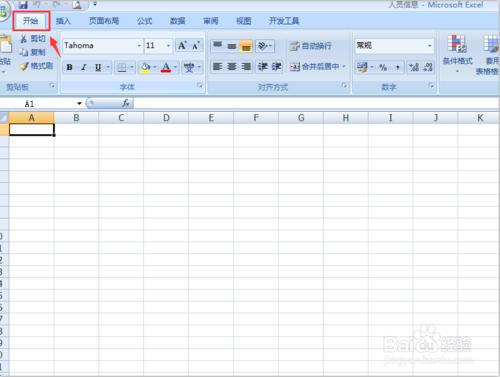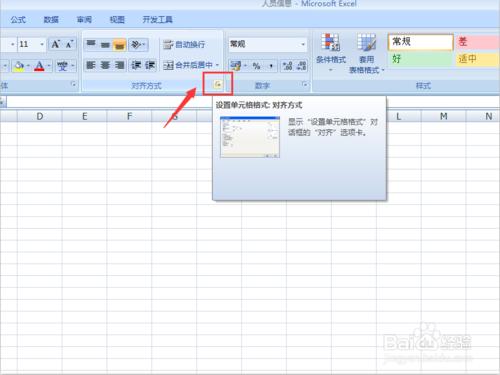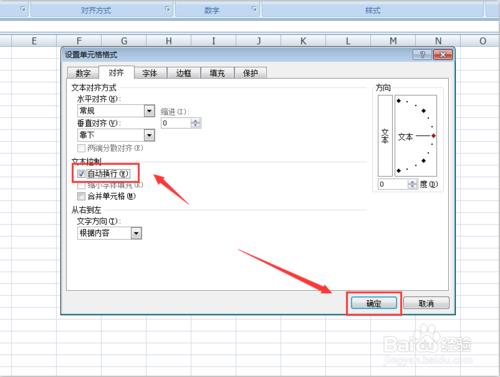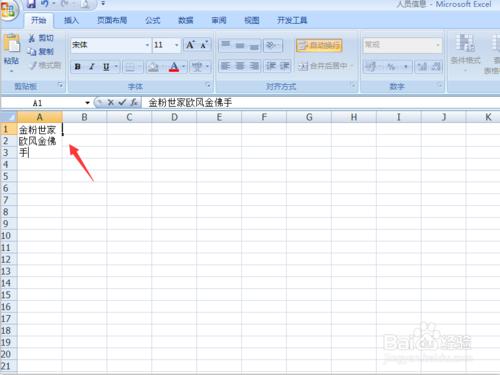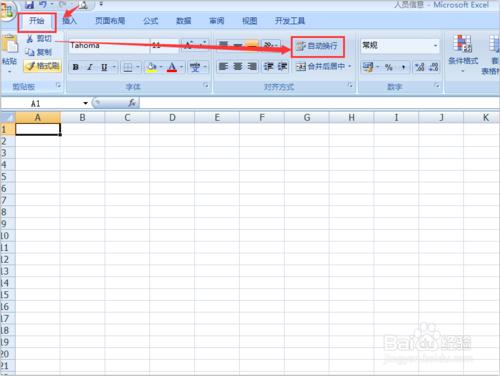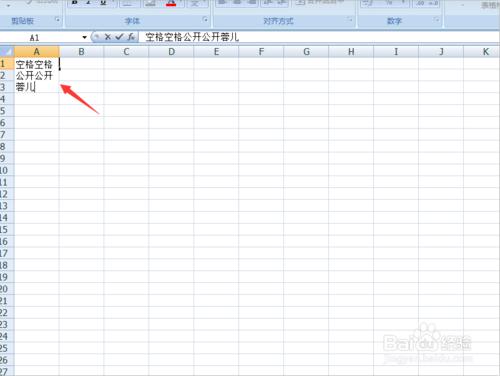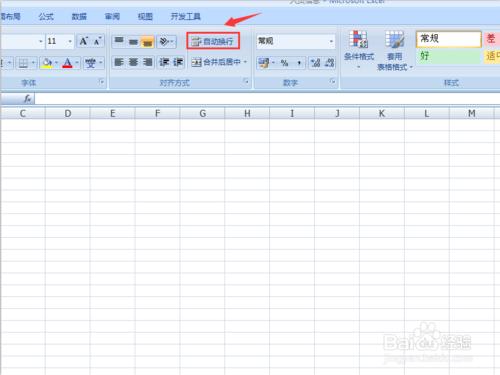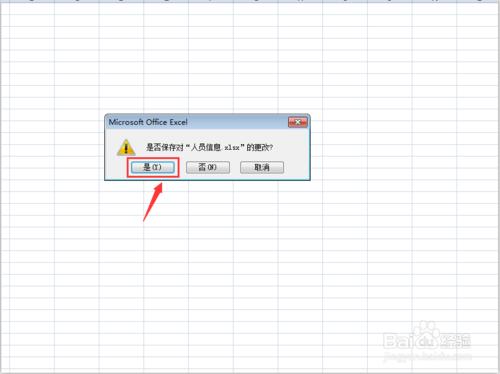在我們編輯excel表格的時候,有時候輸入的字數比較多,就直接到後面一行裡邊了。這時候我們就可以設定成自動換行,這樣就比較方便了。現在就分享給大家excel表格怎麼快速自動換行
工具/原料
電腦
excel表格
方法/步驟
首先開啟需要編輯的excel表格
接著點選“左上角的開始”
其次點選“方框中的圖示”,開啟設定單元格格式的視窗
然後在“自動換行前打上對勾”,再點選“確定”
最後再編輯的時候就會自動換行了
還有一種比較快速的方法,點選“左上角的開始”,再點選一下“自動換行這個圖示”
這樣就可以快速的設定成自動換行了
如果想要取消自動換行的話,直接再點選一下自動換行這個圖示就可以了
最後把編輯好的excel表格儲存好就可以了
注意事項
這裡操作的是針對excel2007版本的操作方法,其他的版本應該也是大同小異,沒有什麼不同
如果覺得對你有所幫助的話,可以收藏起來